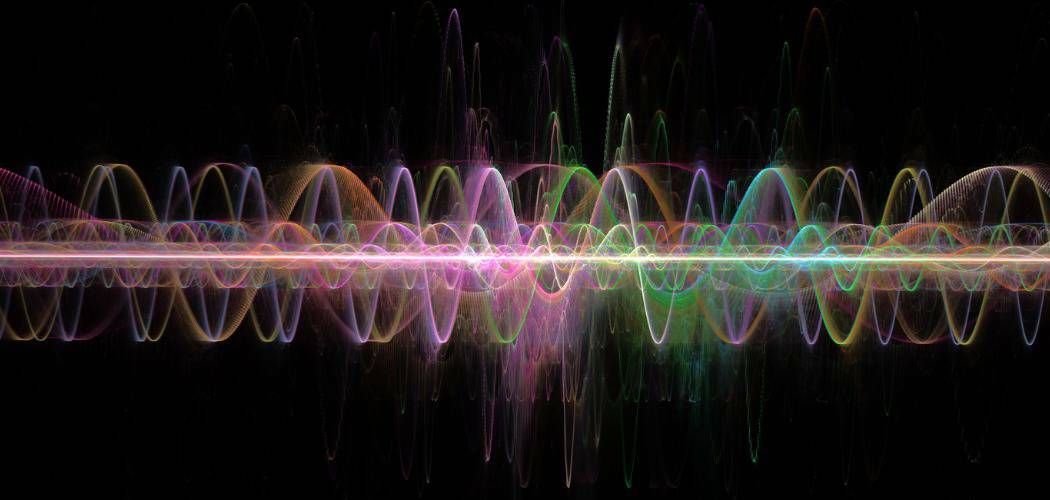Pēdējoreiz atjaunināts

Vai jums ir vecāks Mac ar parasto HDD? Uzziniet, kā pārliecināties, ka izdzēstos failus nevar atgūt, droši noslaukot diskdziņa brīvo vietu.
Izdzēšot failus no datora parastajā cietajā diskā (nevis SSD), faili paliek diskā. Bet jūsu Mac tie vairs nav pieejami.
Tomēr ikviens, kurš aiztur jūsu Mac un kuram ir vidējas datorprasmes, iespējams, varēs atgūt izdzēstos failus no jūsu diska. Ja vien tu vispirms tos droši izdzēsiet.
Ja vēl nebijāt droši izdzēsis failus, vēl nav par vēlu. Ja jūsu Mac datorā ir parasts cietais disks (HDD), varat droši noslaucīt brīvo vietu Mac, neļaujot atkopt visus failus, kas nav droši izdzēsti. Ja jūsu Mac datorā ir SSD, jums nav droši jānoslauka brīvā vieta, un to nevajadzētu darīt.
Šodien mēs apspriedīsim, kas notika ar funkciju Mac Disk Utility funkcijai Secure Erase Free Space un kā droši notīrīt brīvo vietu Mac cietajā diskā bez šīs funkcijas.
Kas notika, lai nodrošinātu bezmaksas brīvas vietas izdzēšanu MacOS?
Funkcija Droša dzēšana brīva telpa Disk Utility jūsu Mac datorā failu dzēšanai pievienoja privātuma un drošības slāni. Šī funkcija ļāva pārrakstīt diskā esošo brīvo vietu, lai novērstu izdzēsto failu atkopšanu.
Mūsdienu macOS versijās un jaunākās OS X versijās, piemēram, El Capitan, diska utilītprogrammā nav iekļauta funkcija Droša dzēst brīvo vietu. Tā kā lielākajai daļai Mac datoru tagad ir cietie diski (SSD), nevis parastie cietie diski, Apple uzskata, ka šī funkcija nav nepieciešama. Parasti dzēšot failus no SSD, šos datus ir grūti atgūt.
Apple paskaidroja, ka jums nav droši jādzēš Mac Mac SSD tiešsaistes zināšanu bāze:
Izmantojot SSD diskdzini, Disk Utility nav pieejama Secure Erase un Erasing Free Space. Šīs opcijas nav vajadzīgas SSD diskdzinim, jo standarta dzēšana apgrūtina datu atkopšanu no SSD.
Neatkarīgi no tā, vai jums ir SSD vai HDD, jums to vajadzētu izmantojiet FileVault lai aizsargātu savus datus. FileVault šifrē visu jūsu disku, lai visi jūsu faili būtu aizsargāti. Lai piekļūtu visam diskdzinī, jums nepieciešama parole. Bez tā jūsu dati paliek šifrēti un aizsargāti no nesankcionētas piekļuves
Droši noslaukiet brīvo vietu Mac datorā, izmantojot komandrindu
Pirms brīvās vietas noslaukšanas Mac datorā, izmantojot komandrindu, dublējiet savus datus.
Kad esat dublējis savus datus, atveriet lietotni Termināls no Lietojumprogrammas> Komunālie pakalpojumi mape.
Pēc tam uzvednē ierakstiet šo komandu un nospiediet Ievadiet.
diskutil SecureErase brīvā telpa 4 / Apjomi / Macintosh \ HD
Pārliecinieties, vai komandā esat iekļāvis “brīvo vietu”. Tas norāda, ka jūs izdzēšat tikai diska brīvo vietu, nevis visu disku.
Cipars “4” norāda tīrīšanas līmeni, kas veikts diska brīvajā vietā. Noslaukuma līmenim varat izmantot “4” vai arī atlasiet citu opciju no šī saraksta:
- 0 - vienas caurlaides nulles aizpildīšanas dzēšana.
- 1 - vienreizēja nejaušas aizpildīšanas dzēšana.
- 2 - ASV DoD 7-pass droša dzēšana.
- 3 - Gutmann algoritma 35-pass droša dzēšana.
- 4 - ASV DoE algoritma trīskārtīga droša dzēšana.
Jo vairāk caurlaidību jūs darīsit, noslaukot brīvo vietu, jo ilgāks process ilgst.
Aizstājiet “Macintosh \ HD” ar tā sējuma nosaukumu, kurā vēlaties noslaucīt brīvo vietu. Ja sējuma nosaukumā ir atstarpe, atstarpes priekšā ierakstiet slīpsvītru, tāpat kā mēs to izdarījām savā komandā. Pārliecinieties, ka pirms sējuma nosaukuma esat norādījis “/ Apjomi /”.
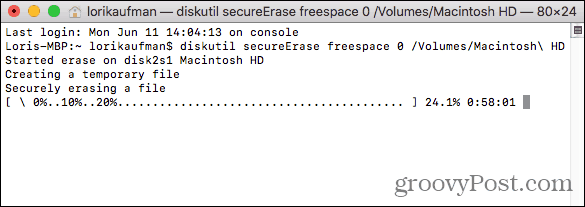
Kad noslaukšanas process būs beidzies, jūs redzēsit ziņojumu un tiksit atgriezts komandu uzvednē.
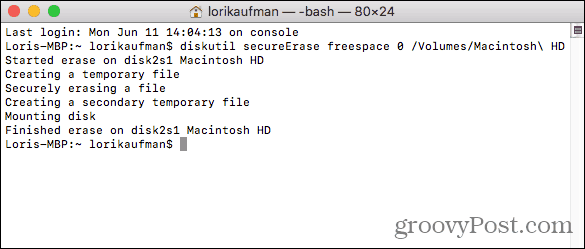
Droši noslaukiet brīvo vietu Mac datorā, izmantojot CCleaner
CCleaner operētājsistēmai Mac ir pieejams mazāk rīku nekā CCleaner operētājsistēmai Windows. Bet jūs varat to izmantot, lai droši noslaucītu brīvo vietu HDD, izmantojot CCleaner bezmaksas versiju. Jūs varat maksāt par Pro versiju, bet tas nav nepieciešams.
Lejupielādēt un instalējiet CCleaner. Atverot programmu, noklikšķiniet uz Rīki kreisajā rūtī. Pēc tam noklikšķiniet uz Dzēst brīvo vietu vidējā rūtī.
Atlasiet skaļumu, kurā vēlaties izdzēst brīvo vietu. Ja izvēlaties SSD, displejā tiek parādīts ziņojums Sīkāka informācija rūtiņa, kurā teikts, ka izdzēst brīvo vietu nav pieejams SSD.
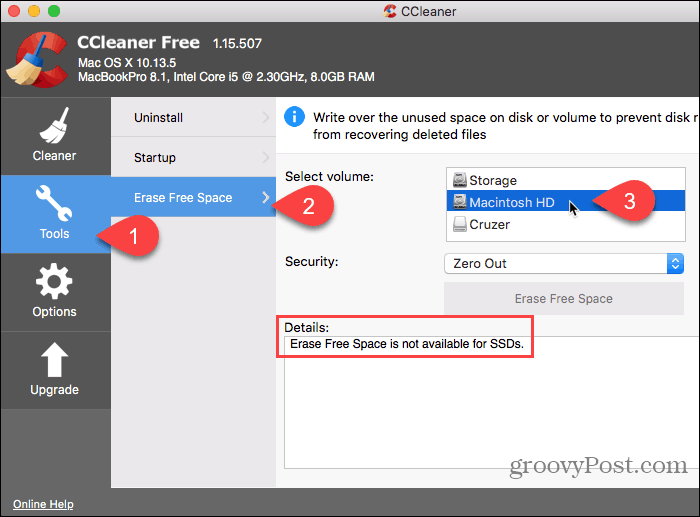
Kad esat izvēlējies parasto HDD, izvēlieties vienu no šīm opcijām Drošība izvēlnes saraksts.
- Zero Out
- 7-Pass dzēšana
- 35-Pass dzēšana
Pēc tam noklikšķiniet uz Dzēst brīvo vietu.
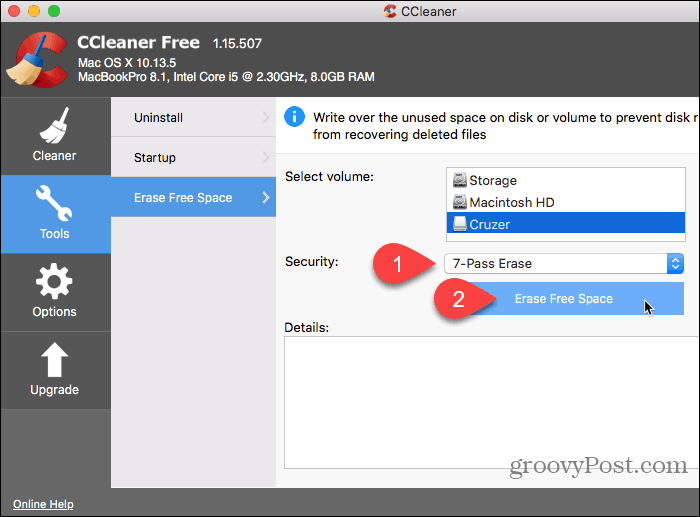
CCleaner brīdina, ka procesa pabeigšana var aizņemt vairākas stundas.
Lai sāktu dzēst brīvo vietu izvēlētajā diskā, noklikšķiniet uz Jā. Ja esat mainījis savas domas, noklikšķiniet uz Nē.
Ja jūs noklikšķinājāt Jā, ievadiet paroli, ja tiek prasīts.
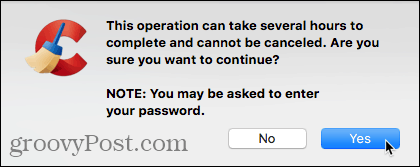
Slaucīšanas process sākas un progress tiek parādīts Sīkāka informācija kaste.
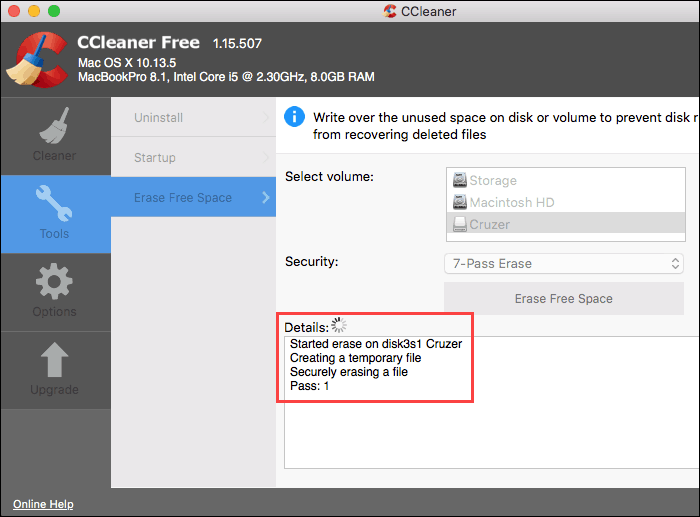
Novērst privātu datu atjaunošanu
Apple ierīces, ieskaitot Mac, ir zināmas ilgstoši. Tātad, ja jums joprojām ir vecāks Mac ar parastu HDD, izmantojiet kādu no šīm metodēm, lai nodrošinātu, ka jutīgos izdzēstos failus nevar atgūt.
Ja izmantojat arī Windows datoru, šeit ir daži piemēri veidi, kā jūs varat droši noslaucīt brīvo vietu sistēmā Windows.
Vai jūs zināt kādas citas metodes vai rīkus, kā droši noslaucīt brīvo vietu Mac, vai citas drošas datu noņemšanas iespējas mūsdienu Mac operētājsistēmas versijām? Kopīgojiet savas domas un idejas ar mums zemāk esošajos komentāros!